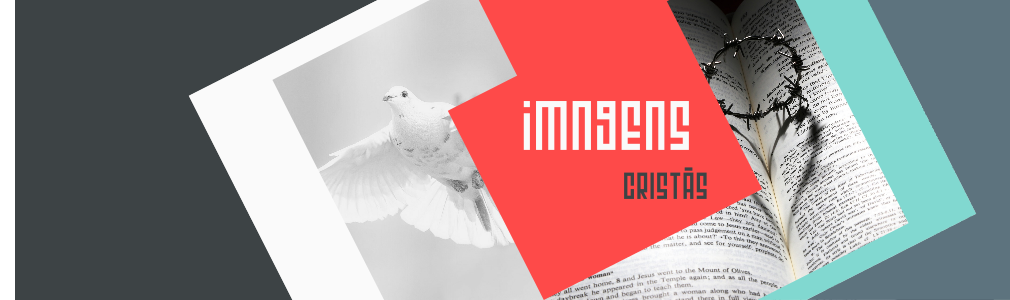segunda-feira, 28 de fevereiro de 2022
Publicando artes gráficas do Poster MyWall como uma página web

sexta-feira, 25 de fevereiro de 2022
Logo to Use - logotipos para usar ou para se inspirar
- que todos os logotipos podem ser baixados e usados gratuitamente;
- os logotipos são livre para fins comerciais e não comerciais;
- Nenhuma permissão prévia do designer é necessária para o download.
- que os logotipos sejam vendidos sem modificações significativas, isto é, caso você queira vender o logotipo, não pode fazer promovendo pouca alteração no desenho original; este deve sofrer modificações que o diferenciem consideravelmente do original;
- Compilar fotos de Logo to Use para replicar um serviço semelhante ou concorrente.
quarta-feira, 23 de fevereiro de 2022
Melhores aplicativos de câmera para Android
 |
| Foto de William Fortunato em Pexels |
- Open Camera
- ProCam X
- Adobe Lightroom
- FIMO - Analog Camera
segunda-feira, 21 de fevereiro de 2022
Tela final nos vídeos do YouTube - edição, personalização, ideias e +
 |
| Tela final (end screen) de um vídeo do canal do canal Procuccine, no YouTube |
- Adicionar telas finais aos vídeos – Um guia da própria seção de Ajuda do YouTube. As intruções são textuais. Não há imagens. No menu lateral à direita, há links para outras instruções, como, por exemplo, adicionar miniaturas de vídeo e adicionar cards de informação aos vídeos;
- Como adicionar telas finais e cartões do YouTube – O texto deste guia está em português e as imagens em inglês, mas ele é bastante didático, não acarretando grande dificuldade para fazer a tarefa;
- Como criar telas finais cativantes para seus vídeos do YouTube – um guia do Shutterstock com imagens e até um vídeo mostrando como fazer;
- Como usar TELA FINAL no Youtube em 2020 (ATUALIZADO!) – Um tutorial em vídeo do canal Produccine;
- Como fazer o branding (identidade de marca) de seu canal editando a arte do canal – Um guia do Shutterstock de como trabalhar o ícone, paleta, logotipo, as imagens (banner, miniatura, slides e telas finais) etc. do seu canal;
- Modelos de tela final do YouTube no Canva – Vários modelos que, após editados, podem ser baixados no formato MP4 ou GIF;
- Modelos de tela final para YouTube no Adobe Creative Cloud Express – Edite os modelo que aparecem nessa primeira tela ou clique no botão Crie sua tela final para YouTube agora e escolha entre outros modelos. As imagens são estáticas, não são vídeos. Dessa forma, ao fim da edição você poderá salvá-las em JPG, PNG ou PDF. O formato PDF pode ser editado em programas de edição vetorial como o Inkscape;
- Outro editores de design on line podem possuir a opção de criação dessa telas finais. Acesse outros deles (Poster MyWall, Stencil, DesignMaker ou o de sua preferência) e procure a opção.
quarta-feira, 16 de fevereiro de 2022
Video Candy - fácil e simples editor de vídeos online
segunda-feira, 14 de fevereiro de 2022
Diferença entre fonte cursiva, escrita, itálica e oblíqua + modelo para treinar lettering
 |
| Foto de Mark Production em Pexels |
sexta-feira, 11 de fevereiro de 2022
Ferramentas do Hotpot movidas a IA
AI Art Maker - Gera imagens artísticas a partir de palavras que você fornece. É semelhante ao site Dream de que já falamos aqui;
AI Picture Colorizer - Coloriza, põe cores, em fotos que estão em preto e branco;
AI Picture Restorer - Restaura, aprimora e repara fotos (coloridas ou em preto e branco) removendo arranhões, marcas de dobra, aprimorando cores e rostos;
AI Background Remover - Remove fundos de fotografias. É aprimorada para isolar a imagem de pessoas e de produtos;
AI Graphic Enlarger - Amplia imagens em segundos. É otimizado para lojas de comércio eletrônico, gráficos de aplicativos e impressões de fotos;
AI Color Generator - Gera paletas de cores (aleatórias ou a partir de uma cor que você indicar), gradientes de duas cores, cores para combinar textos e fundo e gradações de uma cor que você indicar, tudo isso sempre fornecendo, nos resultados, os códigos hexadecimais das cores;
Icon Resizer - Redimensiona ícones e imagens para tamanhos adequados ao uso em iOS, Android, Windows, macOS, Chrome, Firefox e como Favicon de sites;
Free Icons - Um banco de imagens com mais de 5000 ícones que podem ser personalizados quanto a cor, tamanho, presença de cor de fundo, rotação e formato de arquivo (PNG, JPG, iOS, Android, PDF) antes de serem baixados;
Free Game Assets - Lista de sites onde encontrar recursos (sons, fontes, ilustrações, animações, texturas, ícones etc.) gratuitos e pagos para desenvolvedores de jogos em Unity, para iOS ou Android, estilo 2D ou 3D;
segunda-feira, 7 de fevereiro de 2022
Transforme seus vídeos em GIFs usando várias ferramentas
sexta-feira, 4 de fevereiro de 2022
Dica de 2 estilos de paletas de cores
 |
| Foto de Koala em Unsplash |